admin管理员组文章数量:1794759

Asp.net Core连接SqlServer数据库两种方式
第一种方式
一、新建Core项目
1.模板选着Web应用程序
2.更改身份验证选择个人用户账户
二、编写配置文件
appsettings.json中添加数据库连接字符串
"ConnectionStrings": { "DefaultConnection":"Server=.;Database=CoreDB;Trusted_Connection=True;MultipleActiveResultSets=true" }
三、添加实体类Student并写好属性
四、添加控制器Students
五、使用命令
1. 首先,在vs中右键项目-》在资源管理器中打开文件-》点击src路径文件夹-》找到对应的项目文件夹-》按住键盘Shift+鼠标右键项目文件夹-》选择在此处打开命令窗口,这样就进入了cmd界面路径是项目文件夹路径(其实也可以直接cmd-》盘符:-》cd 项目文件夹路径和刚才说的效果一样);
2.执行以下两条命令
dotnet ef migrations add Initial(成功后:Data文件夹下面Migrations文件夹中会自动增加一个.cs文件,名称格式如:时间+_Initial.cs,好了在执行第二条命令;)
dotnet ef database update(成功后:Migrations文件夹中增加了cs文件)
dotnet run (最后执行命令dotnet run开启监听)
3.在浏览器中输入localhost:5000/Sutdents/Index 或者在VS里面调试运行该项目
其他的就简单了,多看看就好
第二种方式
1.新建Core项目的时候身份验证选着不进行身份验证
2.配置文件
在project.json中引用sqlserver
"Microsoft.EntityFrameworkCore.SqlServer": "1.1.0", "Microsoft.EntityFrameworkCore.Design": { "version": "1.1.0", "type": "build" },
3.新建Model文件夹,在文件夹中新建实体类Student并写好属性,新建类StudentDB并继承DbContext
4.新建数据库mydataBase 新建表Students并添加一条测试数据
4.在HomeController的Index中添加
在View→Home→Index.cshtml中添加以下代码
5.运行项目
版权声明:本文标题:Asp.netCore连接SqlServer数据库两种方式 内容由林淑君副主任自发贡献,该文观点仅代表作者本人, 转载请联系作者并注明出处:http://www.xiehuijuan.com/baike/1686656291a91293.html, 本站仅提供信息存储空间服务,不拥有所有权,不承担相关法律责任。如发现本站有涉嫌抄袭侵权/违法违规的内容,一经查实,本站将立刻删除。













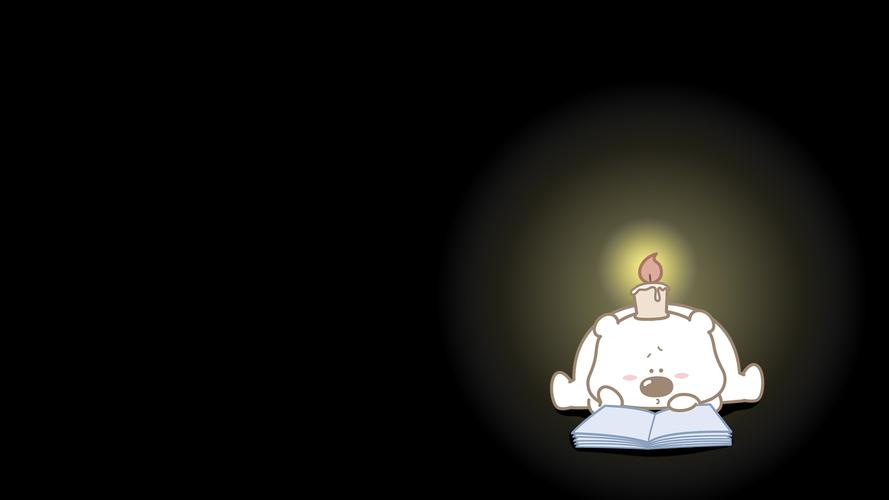




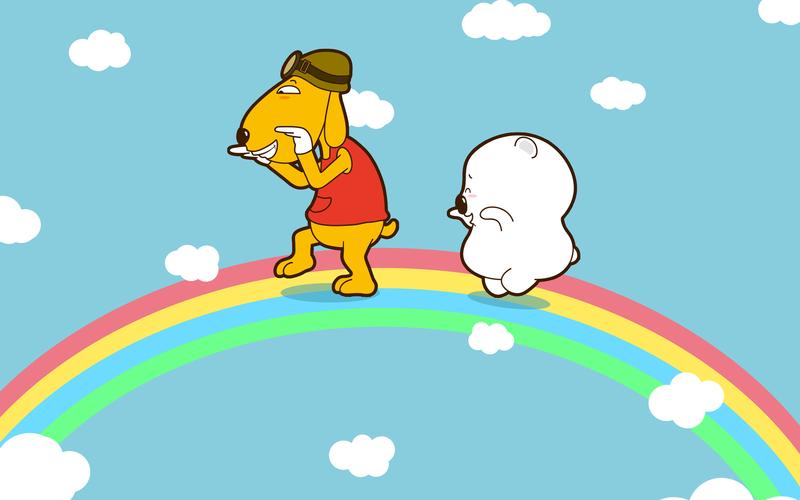

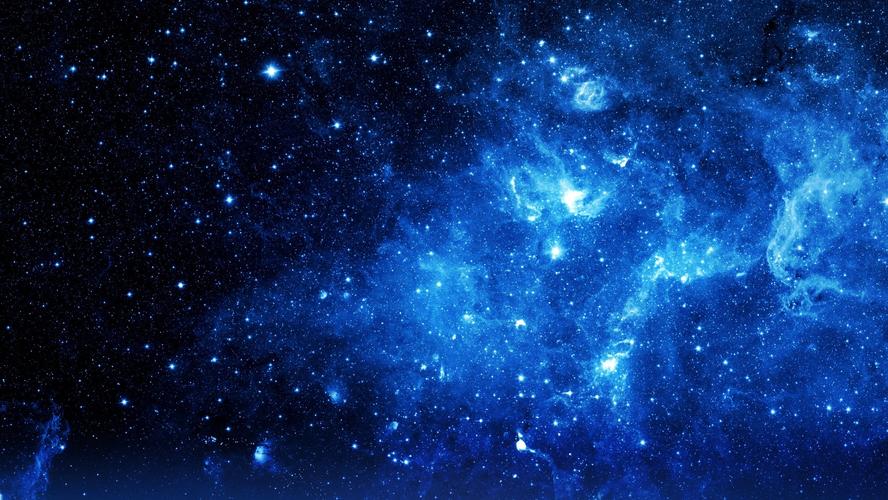


发表评论